

信驰达RF-BM-2340B1蓝牙模块手把手透传指南
电子说
描述
►►►使用前准备
RF-BM-2340B1 是信驰达科技基于美国TI的 CC2340为核心设计的一款SimpleLink 2.4 GHz 无线模块,支持Bluetooth®5.3 Low Energy、Zigbee®、IEEE 802.15.4g、TI 15.4-Stack (2.4 GHz)及私有协议。集成了高性能 ARM Cortex-M0+ 处理器,具有 512 KB Flash、 36 KB 超低泄漏 SRAM,板载工业级 48 MHz 晶振。模块引出了 24 个 IO ,包含多种外设,如:I2C、UART、SPI、ADC 和GPIO。支持 BLE 5 功能:高速模式(2 Mbps PHY),远距离广播(LE Coded 125kbps 和500kbps PHY),且向下兼容 BLE 4.2 及早期的 BLE 规范的关键功能。
RF-BM-2340B1支持蓝牙5.0串口透传协议,本文以RF-BM-2340B1为例,讲述如何使用RF-BM-2340B1蓝牙模块实现手机App到蓝牙模块之间的透传,和模块到模块之间实现串口透传,适用于信驰达RF-BM-2340xx系列蓝牙模块。
1.1 硬件准备
RF-BM-2340B1模块、开发板和转接板实物如下图:

图 1 RF-BM-2340B1模块、开发板、转接板实物图
RF-BM-2340B1蓝牙模块官方购买链接:
https://item.taobao.com/item.htm?id=702222547118
RF-BM-2340B1开发板官方购买链接:
https://item.taobao.com/item.htm?id=689857806284
1.2 软件准备
测试软件:
PC端串口助手:SSCOM V5.13.1。
手机端调试APP:Android端可在应用市场下载BLE调试宝或在Nordic官方下载nRF Connect,IOS端可在应用市场下载light blue或nRF Connect。本篇文章采用Android端BLE调试宝测试。
SSCOM V5.13.1串口助手下载地址:
https://www.szrfstar.com/download/855.html
CP210X驱动下载地址:
https://www.silabs.com/developers/usb-to-uart-bridge-vcp-drivers?tab=downloads
►►►硬件调试
2.1 安装USB转串口驱动
1 ► 驱动文件如图 2所示
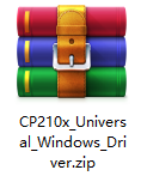 图 2 驱动文件
图 2 驱动文件
2 ► 下载驱动文件后解压,根据电脑操作系统的类型,点击安装相应的程序,以 32 位电脑操作系统为例,安装如图 3 所示的程序(64 位操作系统则安装后缀为*64 的程序)。
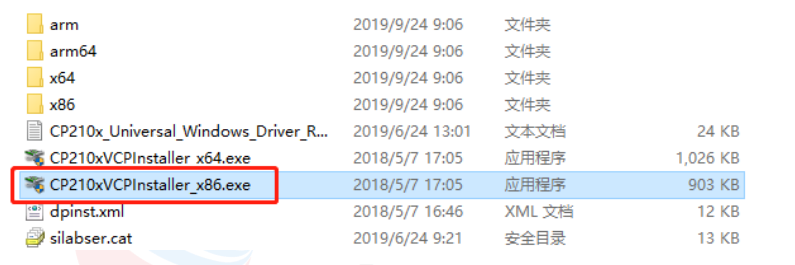
图 3 安装串口驱动
3 ► 安装完成后,电脑使用 USB 转 Type-C 线连接上开发板,右键点击计算机(我的电脑)→管理→设备管理器→端口,查看驱动是否安装成功,安装成功则如图 4 所示(若显示为黄色感叹号,则重复步骤 2)。
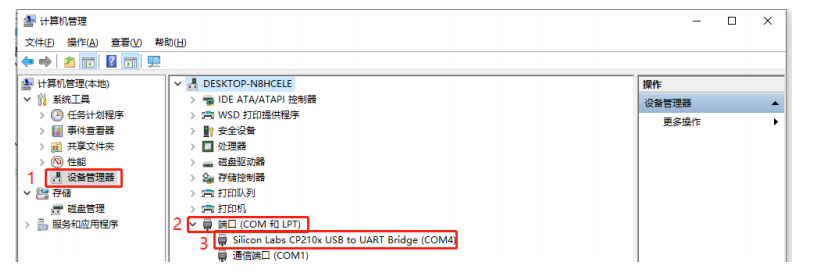
图 4 驱动安装成功图
4 ► 找到串口调试助手并打开,串口调试助手会自动识别 USB 转串口工具,串口调试助手图标如图 5 所示,设置正确后,点击打开串口,界面如图6所示。
 图 5 串口调试助手图标
图 5 串口调试助手图标
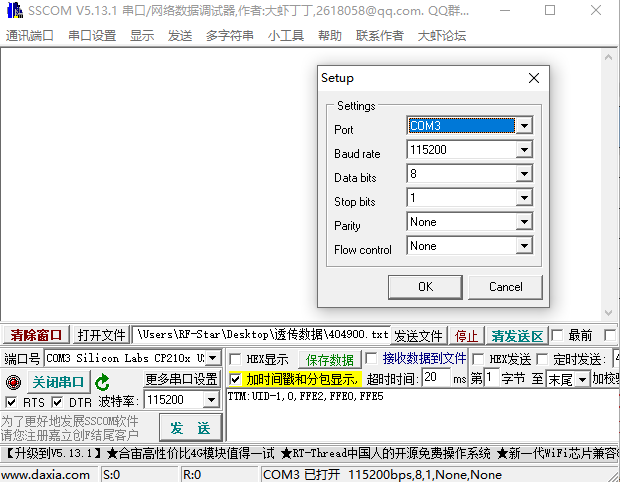
图 6 串口调试助手界面
2.2 引脚定义
1 ► RF-BM-2340B1模块使用的开发底板为RF-DK-2652_1352,开发底板功能区分布如图7,表1为其各功能区的描述。

图 7 RF-DK-2652_1352开发底板
表 1 功能区描述
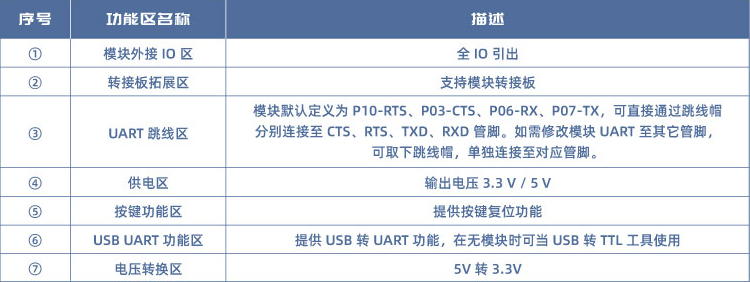
2 ► RF-BM-2340B1 模块接线引脚为VCC、GND、RX (DIO22)、TX (DIO20)、CTS (DIO2)、U_EN(DIO6),对照RF-BM-2340B1硬件手册可以找到具体引脚位置;
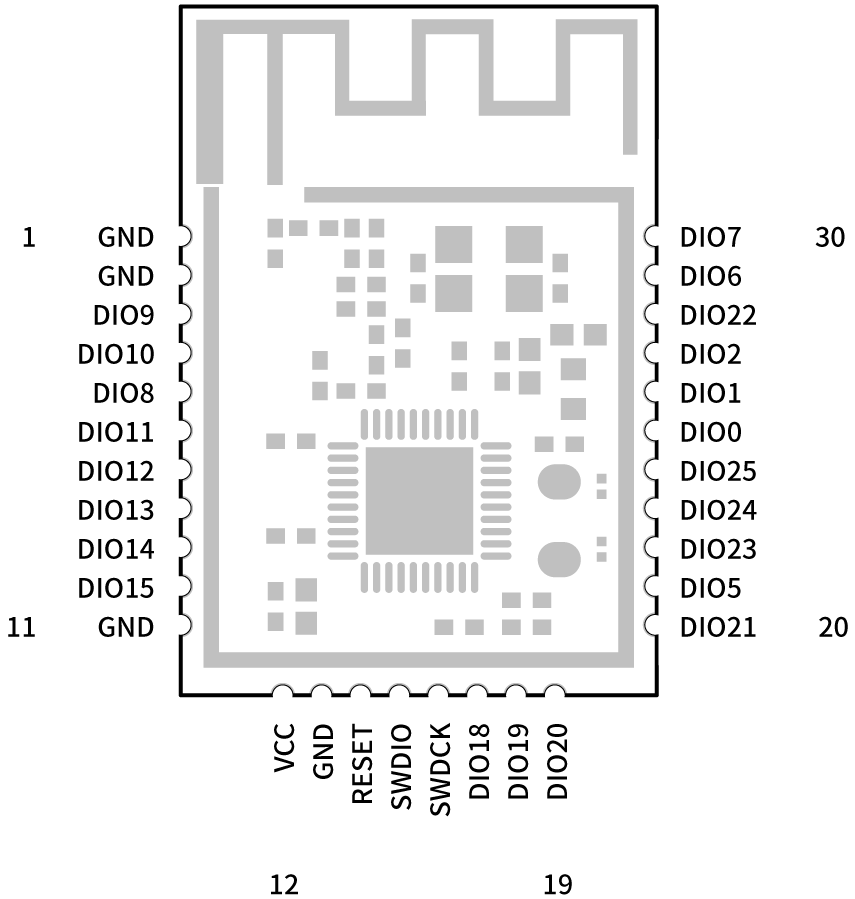
图 8 RF-BM-2340B1模块引脚图
表 2模块与开发板引脚对应表
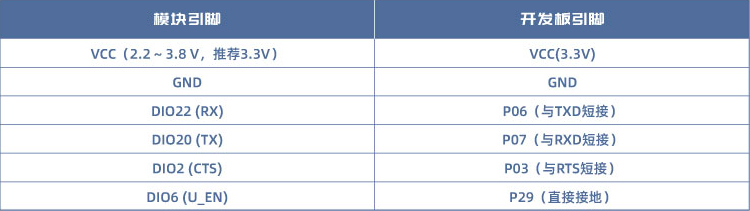
►►►透传测试
3.1 手机APP与模块透传通信
1 ► 按照上述步骤接好线后,如下图9,用USB转 Type-C线给模块上电,上电后会在串口助手上打印“DEVICE START”。注意要打开串口、波特率设置为115200。

图 9 模块接线
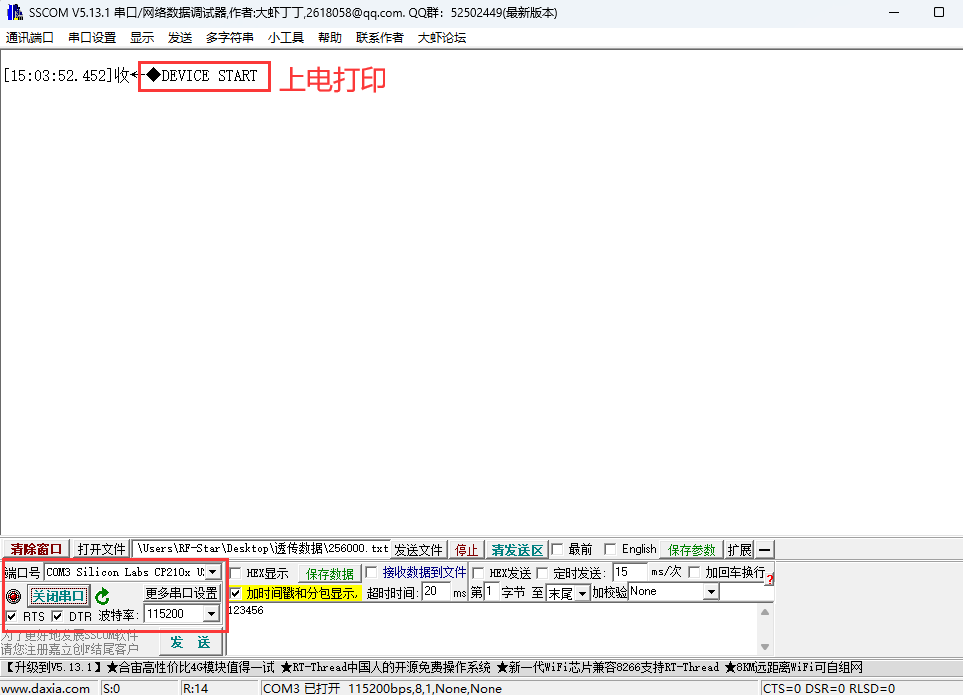
图 10 模块上电串口端打印
2 ► 在手机上打开下载好的 “BLE调试宝”,连接模块。
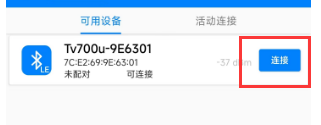
图 11 BLE调试宝APP蓝牙搜索连接界面
3 ► 连接成功后,会加载从机服务UUID和特征UUID通道,
1)若要进行透传测试,点亮RX/TX对应通道右侧的开关(箭头和铃铛),此时可在输入栏进行数据下发操作(RX是手机向BLE发送数据通道,TX是BLE向手机发送数据通道);
2)若要使用APP端AT指令进行参数配置或查询,点亮AT指令通道(6E400004)右侧的开关,写入指令(APP端无需+++),注意必须以回车换行符(hex格式0D0A)作为指令结束。

图 12 APP端AT指令和透传数据
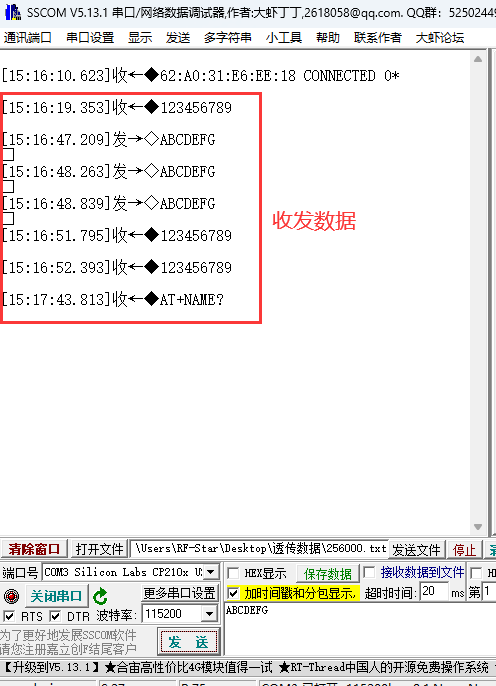
图 13 PC端串口助手透传数据
3.2 模块与模块透传通信
准备两个RF-BM-2340B1模块,一个做蓝牙主机,一个做蓝牙从机,按照上述步骤接好线后,给模块上电,选择好对应端口,波特率设置为115200,按照以下步骤进行主从机的连接通信。
注意:输入+++不需要回车换行,其余AT指令均需回车换行(rn),以下不再特别说明。
1 ► 从机配置信息:
模块上电默认透传模式,不需要进行参数配置,仅需“+++”进入AT指令模式,待返回“OK”后,使用“AT+NAME?”或“AT+MAC?”查询设备信息用来提供给主机建立连接使用,再用“AT+EXIT”退出AT模式进入透传模式,等待主机扫描连接进行通信;
2 ► 主机配置信息:
1)模块上电默认为透传模式,使用“+++”进入AT指令模式;
2)模块默认上电后为从机角色,使用“AT+ROLE=1”(或者2,主从一体)指令设置为主机角色,再用“AT+RESTART”重启模块;
3)重启后模块自动进入透传模式,再用“+++”重新进入AT指令模式;
4)使用“AT+SCAN”扫描周围从模块信息;
5)接下来就是主机连接从机,根据从机模块查询到的NAME或MAC信息,在主机打印的设备列表中找出对应NAME和MAC的从机模块的序列号,使用“AT+CONNECT=x(序列号)”向从设备发起连接,连接成功会打印“CONNECTED”信息;
6)使用“AT+EXIT”退出AT指令模式进入透传模式;
7)往串口写入数据进行通信测试,主机发送的数据会在从机的串口打印出来,从机发送的数据会在主机的串口打印出来。比如,主机向串口写入“1234567A”,那么从机端串口就会打印输出“1234567A”。
本测试中蓝牙主、从机均采用RF-BM-2340B1模块,因透传服务UUID和特征UUID兼容,从机也可用我司RF-BM-BG22Ax模块替代。
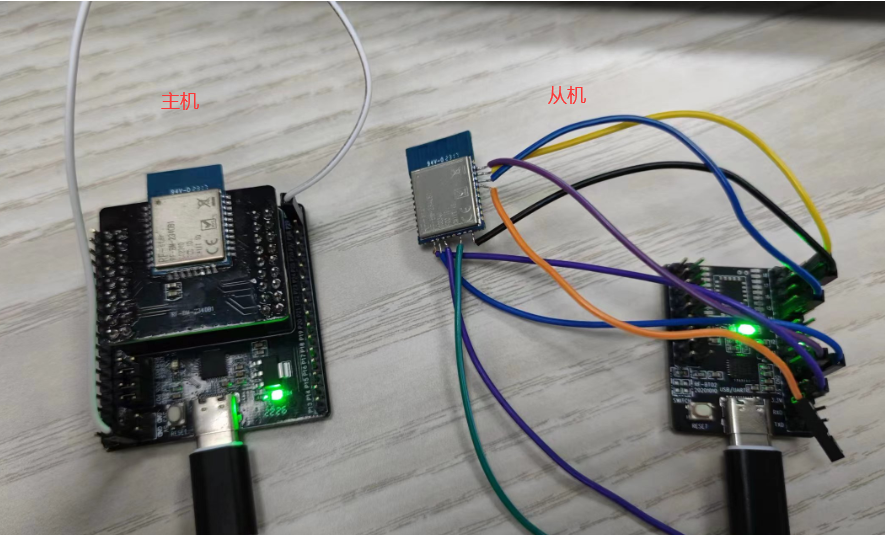
图 14 模块测试实物连接图

图 15 PC端串口助手主从机透传操作流程
关于信驰达
深圳市信驰达科技有限公司(RF-star)是一家专注于物联网射频通信方案的高科技公司,2010年即成为美国TI公司官方推荐设计方案公司,之后陆续得到Silicon Labs、Nordic、Realtek和ASR等海内外知名芯片企业的认可和支持。公司提供物联网蓝牙模块和应用方案,包括BLE、Wi-Fi、Wi-SUN、LoRa、Zigbee、Thread、UWB等。
审核编辑 黄宇
-
RF-BM-S01低功耗蓝牙(BLE)透传模块2017-10-18 1014
-
手把手教你学LabVIEW视觉设计2019-03-06 3160
-
信驰达发布超小尺寸蓝牙透传模块RF-BM-BG22 系列产品线2022-09-15 2195
-
信驰达RF-BM-ND10模块满足不同场景需求2022-10-21 567
-
信驰达CC2340超低功耗蓝牙模块RF-BM-2340B1预售火热进行中2023-02-28 1163
-
新品发布 | 信驰达发布Beacon蓝牙信标RF-B-SR12023-03-02 698
-
信驰达RF-BM-2340Bx系列无线模块应用方案2023-06-09 276
-
信驰达RF-BM-2340Bx系列无线模块优越待机和射频性能赋能更多行业2023-06-16 542
-
信驰达RF-BM-2340B1蓝牙模块手把手透传指南2023-07-25 998
-
信驰达RF-BM-2340B1开发套件加速CC2340R5产品化2023-08-31 477
-
信驰达基于CC2340R5推出RF-BM-2340B1蓝牙模块和对应开发套件2023-08-07 1422
-
信驰达RF-BM-2340x系列BLE蓝牙模块正式通过TI认证2023-10-20 956
-
信驰达RF-BM-2340x系列BLE蓝牙模块正式登录TI官网2023-10-23 703
-
信驰达科技多款TI CC2340R5系列低功耗蓝牙模块强势上线2024-01-25 750
-
集成了高性能ARM Cortex-M0+处理器的一款SimpleLink 2.4 GHz无线模块-RF-BM-2340B12024-11-20 258
全部0条评论

快来发表一下你的评论吧 !

